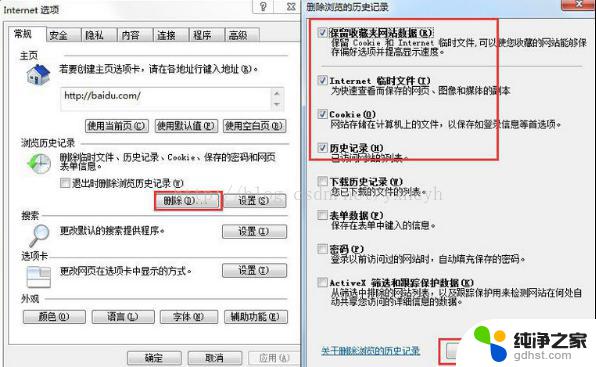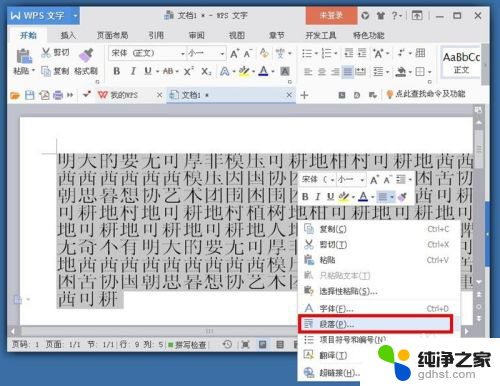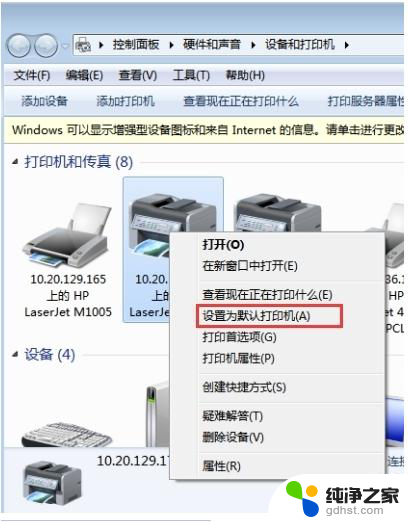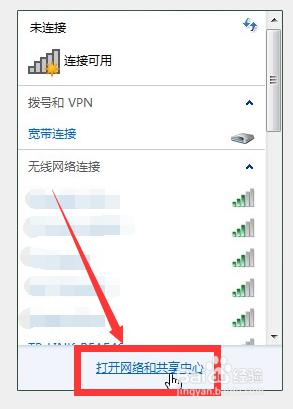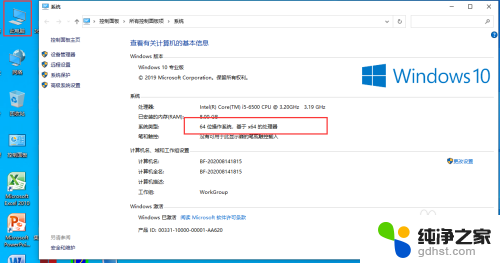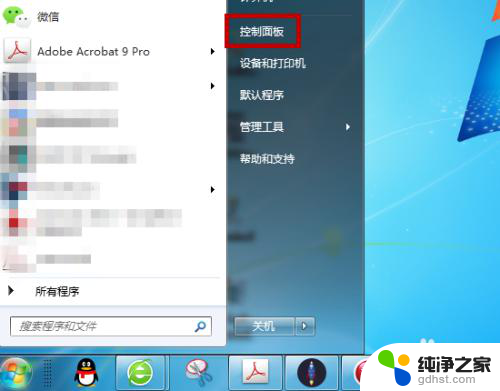excel显示错误提示怎么处理
更新时间:2024-04-15 08:54:57作者:xiaoliu
在使用Excel时,有时会遇到单元格显示错误提示的情况,这可能是由于输入的数据格式不正确或公式计算错误所致,为了更好地处理这些错误提示,我们可以通过设置Excel的单元格错误提示功能来快速定位和解决问题。接下来让我们一起了解一下Excel如何设置单元格错误提示,以便更高效地处理数据。
具体方法:
1.第一步:打开需要设置错误提示的excel表格。
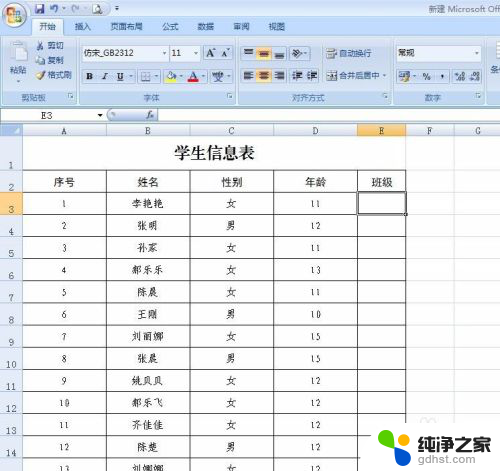
2.第二步:选中要设置错误提示信息的单元格,选择菜单栏“数据”中的“数据有效性”。
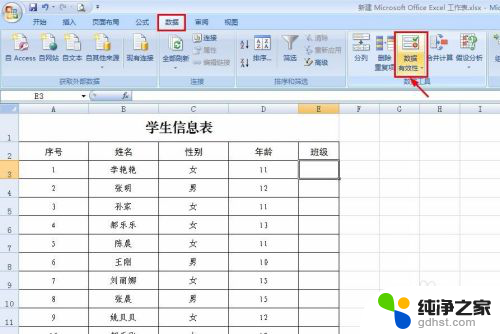
3.第三步:弹出如下图所示的数据有效性设置对话框。
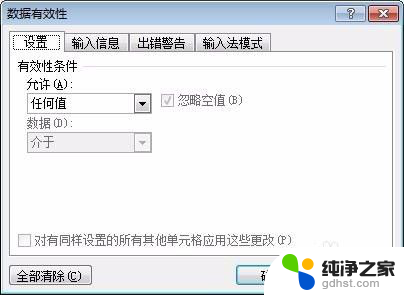
4.第四步:在设置中,允许处选择整数,数值小于或等于10。
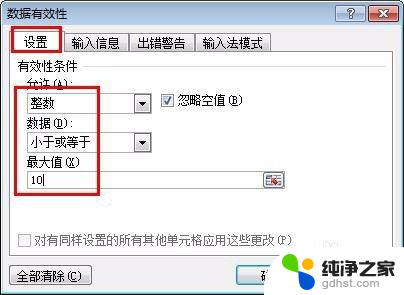
5.第五步:输入信息标签中,选定单元格时显示输入信息前的勾选去掉。
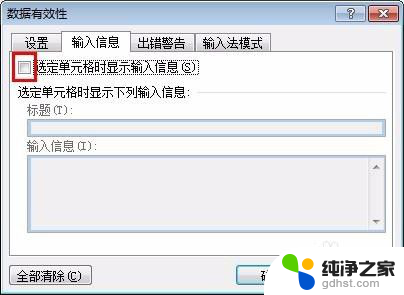
6.第六步:出错警告信息根据自己的需要进行设置。
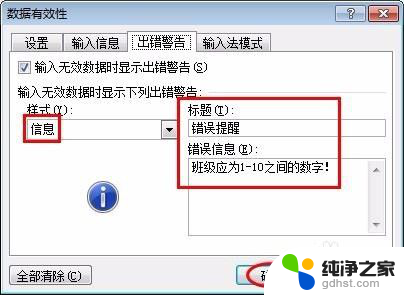
7.第七步:拖动设置的单元格,使整理有相同的错误提醒设置。

8.第八步:输入数值超过范围时,会弹出错误提醒对话框。
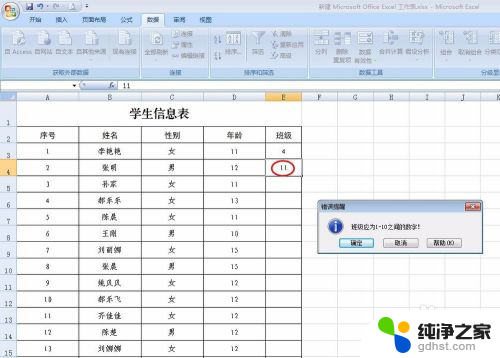
9.第九步:单击错误提醒对话框关闭按钮,继续按照要求填写即可。
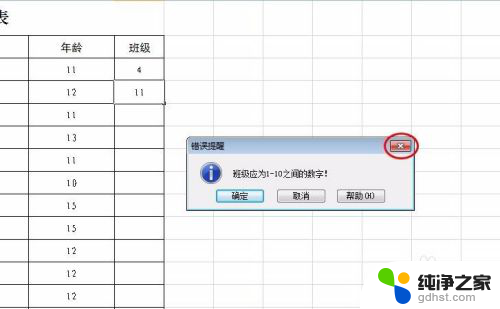
以上就是excel显示错误提示怎么处理的全部内容,还有不清楚的用户就可以参考一下小编的步骤进行操作,希望能够对大家有所帮助。